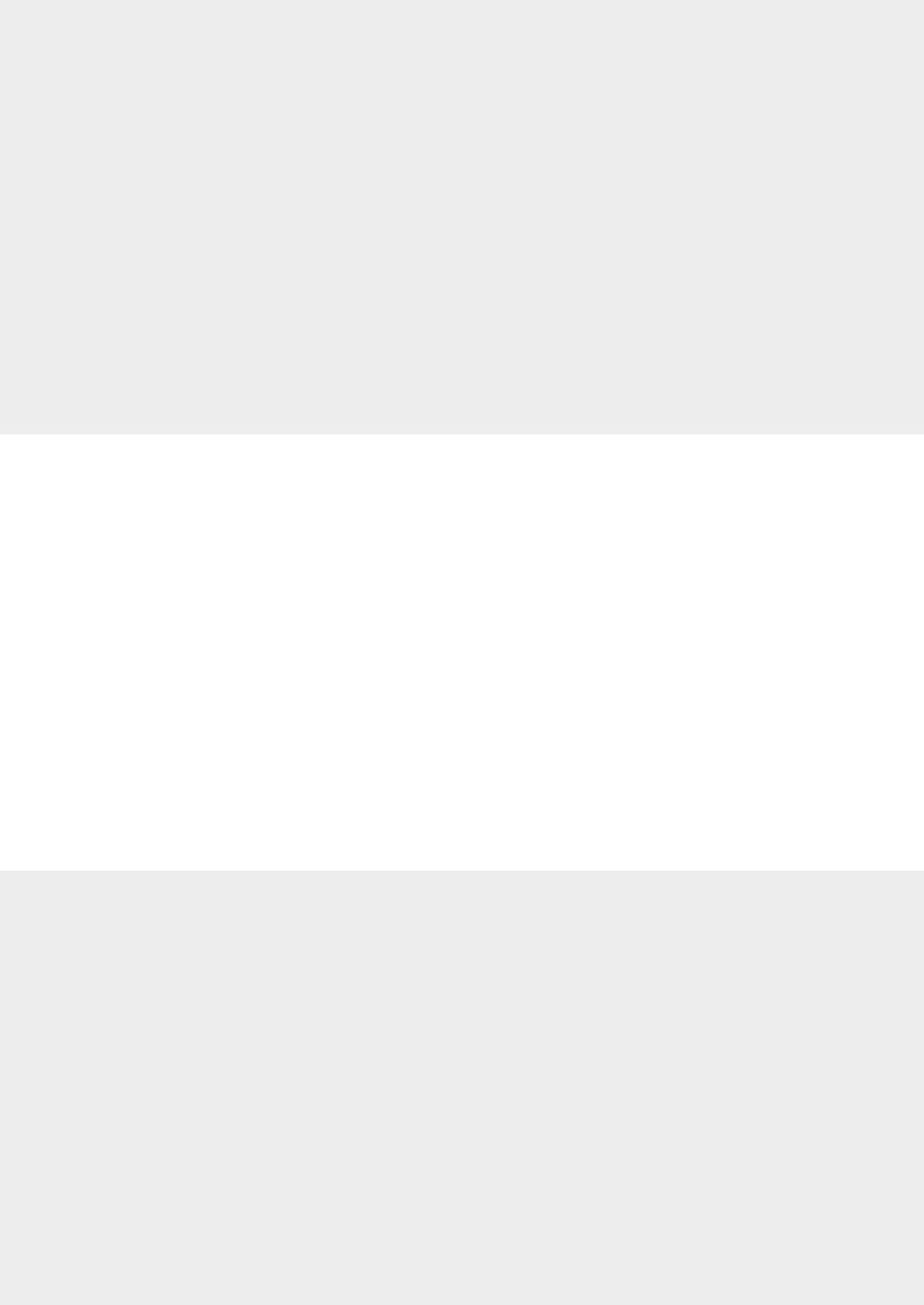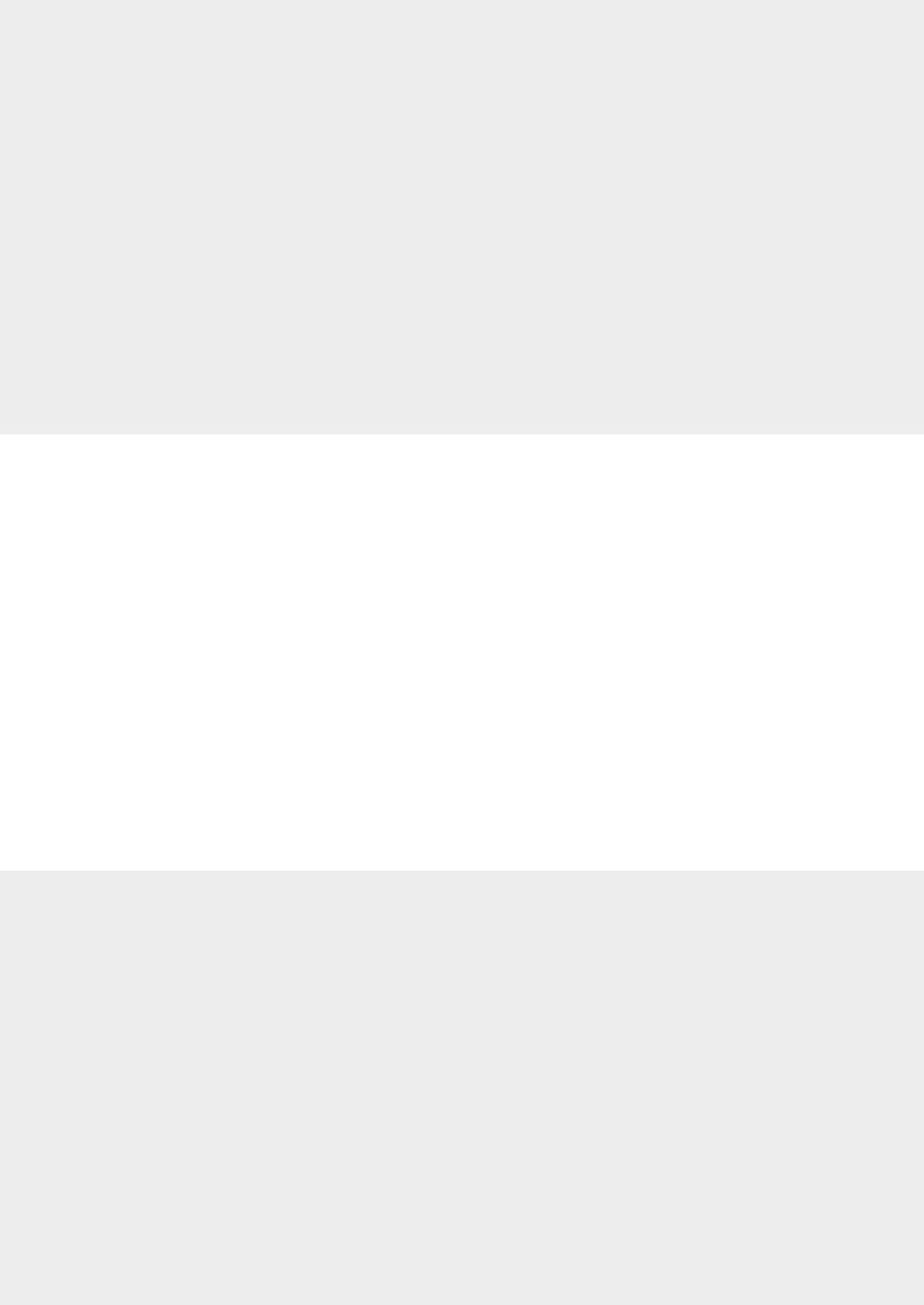
2
TartalomObsahSpis treści
Indhold Inhoudsopgave Innhold
InhaltTable des matièresContents
Checking Before the Setup ................... 4
Switching the Connection Method to
Wireless LAN ............................................... 4
Checking the Router ................................ 4
Setting Up a Wireless LAN ...................... 5
Checking That the Wireless LAN
Setting is Completed ............................... 7
Installing the Driver / Software ............ 7
Kontrol før opsætning ..........................28
Skift af tilslutningsmetoden til
trådløst LAN ..............................................28
Kontrol af routeren ................................28
Konguration af et trådløst LAN .......29
Kontrol af, at den trådløse
LAN-indstilling er fuldført ...................31
Installation af driveren/softwaren ....31
Sprawdzanie przed konguracją ......52
Zmiana metody połączenia na sieć
bezprzewodową LAN ............................52
Kontrola routera ......................................52
Konguracja ustawień
bezprzewodowej sieci LAN .................53
Sprawdzanie, czy konguracja sieci
bezprzewodowej LAN jest
zakończona ...............................................55
Instalowanie sterownika/
oprogramowania ....................................55
Vérication avant la conguration ..... 8
Commutation de la méthode de
connexion sur réseau sans l ............... 8
Vérication du routeur ........................... 8
Conguration d’un réseau sans l ...... 9
Vérier si la conguration du réseau
sans l est terminée ...............................11
Installation du pilote / logiciel ...........11
Controle uitvoeren vóór de
instelprocedure .......................................32
De verbindingsmethode instellen op
draadloos LAN .........................................32
De router controleren ...........................32
Een draadloos LAN instellen ..............33
Controleren of het draadloze LAN
correct is ingesteld .................................35
Het stuurprogramma/de software
installeren ..................................................35
Kontrola před nastavením ...................56
Přepnutí metody připojení na
bezdrátovou síť LAN ..............................56
Kontrola směrovače ...............................56
Nastavení bezdrátové sítě LAN ..........57
Kontrola dokončení nastavení
bezdrátové sítě LAN ..............................59
Instalace ovladače/softwaru ..............59
Überprüfungen vor der
Einrichtung ...............................................12
Wechseln der Verbindungsmethode
zu WLAN ....................................................12
Überprüfen des Routers .......................12
Ein Wireless LAN einrichten ................13
Sicherstellen, dass die WLAN-
Einstellung abgeschlossen ist ............15
Installieren des Treibers/der
Software .....................................................15
Kontrollere før oppsettet .....................36
Bytte tilkoblingsmetoden til
trådløst LAN ..............................................36
Kontrollere ruteren ................................36
Sette opp Trådløst LAN .........................37
Kontrollere at den trådløse
LANinnstillingen er fullført .................39
Installere driveren/programvaren ....39
Ellenőrzés a beállítás előtt ...................60
A csatlakozási mód átváltása vezeték
nélküli helyi hálózati kapcsolatra .....60
Az útválasztó ellenőrzése ....................60
Vezeték nélküli helyi hálózat
beállítása ...................................................61
A vezeték nélküli helyi hálózat
megfelelő beállításának
ellenőrzése ................................................63
Az illesztőprogram és a szoftver
telepítése ...................................................63